先日もMicrosoft EdgeとInternet Explorerにゼロデイ脆弱性が発覚し、セッション情報が露出する恐れありと報道されましたが、再びInternet Explorer(IE)にゼロデイ脆弱性が発覚しました。
今回の脆弱性はIEの「MHT(MHTML)ファイルの処理方法」に関するもので、たとえ普段IEを使っていなくても「MHT(MHTML)」ファイルを開く際の既定のプログラムに現状IEが指定されており、これによってメインブラウザとして他のアプリを使っていても被害を被る可能性があるのが厄介なところ。
マイクロソフト側は今回の件に即座に対応する予定はないようで、現状の対策としては、①不用意にMHT(MHTML)ファイルを開かない、②MHT(MHTML)ファイルの関連付けを変更しておく、③普段IEを使う事がないなら無効化しておく、という感じになります。大方のユーザーには影響ないのかもしれませんが、一応ご注意を。
Internet Explorer(IE)にゼロデイ脆弱性。MHT(MHTML)ファイルの処理方法に問題ありか。
今回発覚したInternet Explorer(IE)ゼロデイ脆弱性問題は、「MHT(MHTML)ファイルの処理方法」に関するものとの事。MHTはIE上でユーザーが「Ctrl+S」のショートカットを使った際に、ウェブページを保存する際に使用される標準規格ですが、そんなMHT形式ファイルの処理においてIEに脆弱性が存在することを、セキュリティ研究者のJohn Page氏が発見しました。
今回の脆弱性は、細工された「MHTMLファイル」を開くと、「XXE攻撃」により端末内のファイルに関する情報を窃取されるおそれがあるというもの。通常、ファイル内に埋め込まれた「ActiveXオブジェクト」を実行する際は、IE上でセキュリティ警告を受け、コンテンツのブロックを推奨されますが、細工された「MHTMLファイル」では警告なしに実行されてしまい、外部との通信などが行われ、攻撃者の指定したサーバーにローカルファイルの情報を送信することも可能とのこと。
この脆弱性は速やかにMicrosoftに通知されたそうですが、現状すぐに対処する予定はなく、将来的には対応する可能性があるとの返答があったようです。Microsoftとしてはあまり大きな不具合と判断していないのかもしれません。
なお、今回の脆弱性に関する詳細は以下のリンク先でご確認を。
■Internet Explorerでゼロデイ脆弱性が発見される、PC上のファイルを盗まれる可能性|Gigazine
■Internet Explorer 11の脆弱性でWindows PCからローカルファイルを盗まれる可能性|engadget
■研究者が最新版IEの脆弱性を指摘 – 修正予定なく、実証コードが公開へ|Security NEXT
今回の脆弱性で厄介なのが既定アプリの関連付けの問題。現状IEをメインブラウザとして使っていなくても、.mhtml/.mhtを開く際の既定のアプリが「Internet Explorer」となっており、通常リンクを開くと自動的にIEが起動してしまいます。
そのため、今回の脆弱性が気になる方の対象方法としては、
- 不審な.mhtml/.mhtファイルは開かない。
- .mhtml/.mhtの関連付けを他のアプリに切り替えておく。
- Internet Explorer 11を無効化しておく。
という感じになるでしょうか。
あまり大きな問題ではないのかもしれませんが、念のためにメールなどに添付された不審な.mhtml/.mhtファイルは不用意にクリックしない、というのは覚えておくと良いかもしれません。自分はIEを使っていないので無効化しておきました。
Windows 10:関連付けの変更方法
関連付けの変更は、以下の手順で行えます。
設定>アプリ>既定のアプリ>ファイルの種類ごとに既定のアプリを選ぶ>mhtml/.mht
Google ChromeやFirefoxは指定できなかったのですが、何故かVivaldiは指定できたのでご報告しておきますね。
Windows 10:Internet Explorer 11を無効化する方法
Windows 10にて、「Internet Explorer 11」を無効化する方法は以下の通りです。
- Windows ロゴ キーを押しながら R キーを押し、「 実行 」Box を開きます。
- appwiz.cpl と入力(コピペでもOK)し、OK を選択します。
- プログラムと機能項目で、 Windows 機能の有効化または無効化を選択します。
- Windows 機能 ダイアログボックスで、インストールされている「 Internet Explorer 11 」のエントリを探します。次に、チェックボックスをオフにします。
- OK を選択して変更を確定します。
- コンピューターを再起動します。

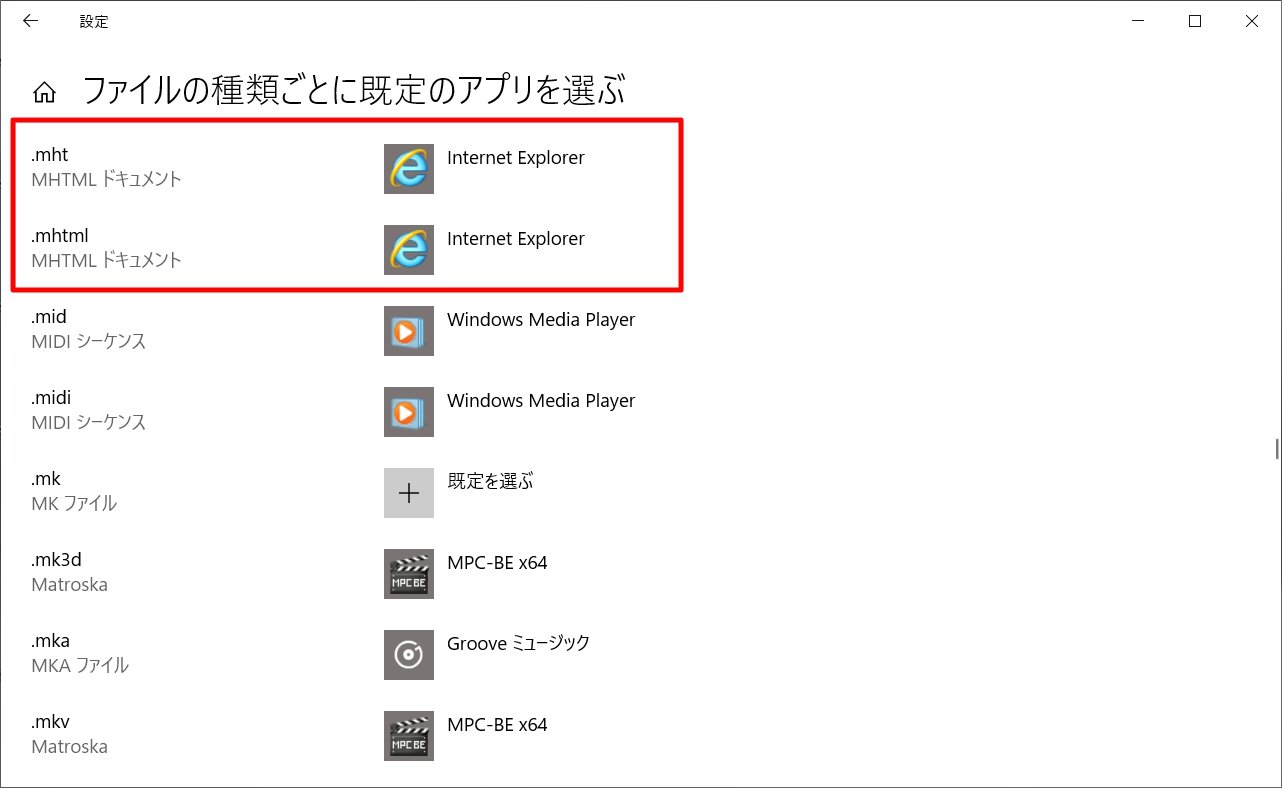
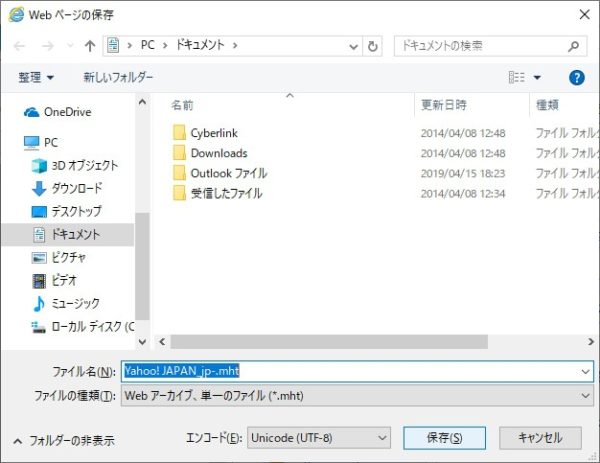





コメント